通过 Yeastar P 系列云 PBX 配置 Avaya IP 话机
本文以 Avaya J139 (固件版本:4.1.5.0.6) 为例,介绍如何通过 Yeastar P 系列云 PBX 自动配置 Avaya IP 话机。
使用要求
Avaya IP 话机 和 Yeastar PBX 的固件须符合以下版本要求。
| 型号 | 话机固件版本要求 | PBX 固件版本要求 |
|---|---|---|
| J129 | 4.1.1.0.7 或更高版本 |
84.16.0.70 或更高版本 |
| J139 | 4.1.1.0.7 或更高版本 |
84.16.0.70 或更高版本 |
| J159 | 4.1.1.0.7 或更高版本 |
84.16.0.70 或更高版本 |
| J169 | 4.1.1.0.7 或更高版本 |
84.16.0.70 或更高版本 |
| J179 | 4.1.1.0.7 或更高版本 |
84.16.0.70 或更高版本 |
| J189 | 4.1.1.0.7 或更高版本 |
84.16.0.70 或更高版本 |
| 9608 | 7.1.15.2.1 或更高版本 |
84.16.0.70 或更高版本 |
前提条件
- 在 IP 话机所在网段中设置一台 DHCP 服务器,为 IP 话机分配 IP 地址。注: 需确保网段中只有一台 DHCP 服务器在运行,否则 IP 话机无法获取 IP 地址。
- 如果话机已使用过,你需要先重置话机。
- 收集 IP 话机信息,包括供应商,型号和 MAC 地址。
- 确保已下载对应话机型号的自动配置模板 (路径:)。
- 将要分配给 IP 话机的分机的认证名称修改为与分机号一致 (路径:)。重要: 由于话机本身限制,分机的认证名称和分机号码必须一致,否则会导致分机注册失败。
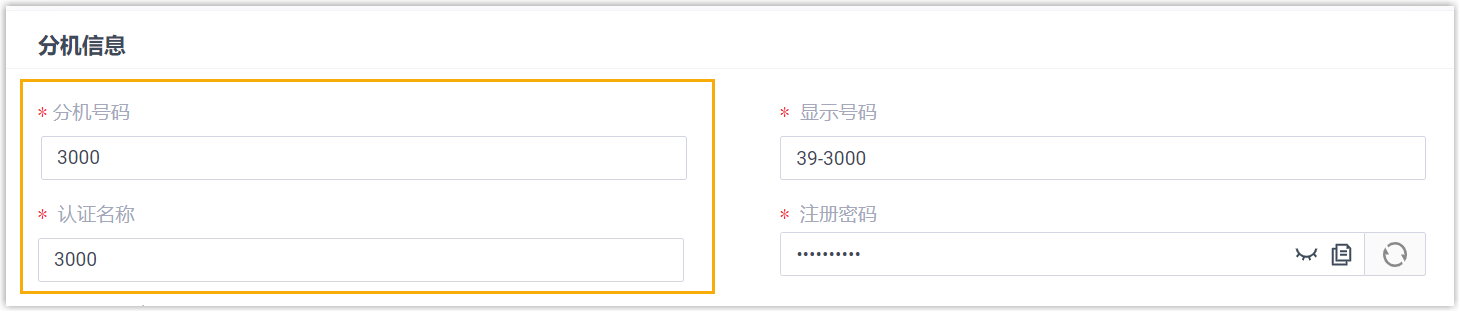
操作步骤
步骤一、在 PBX 上添加 Avaya IP 话机
将 IP 话机添加到 PBX 上,PBX 会基于话机的 MAC 地址生成其专属的配置文件。
- 登录 PBX 管理网页,进入 。
- 点击 。
- 在 IP话机 栏,填写话机信息。
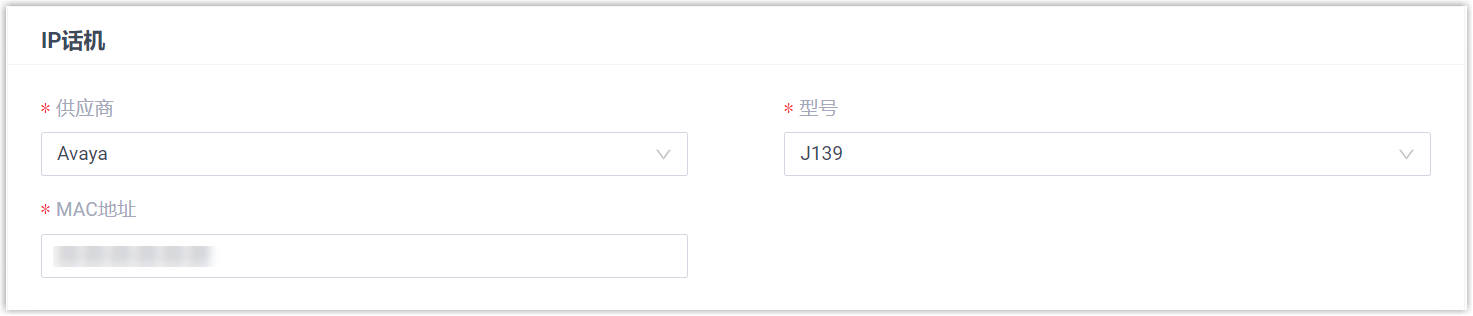
- 供应商:选择 Avaya。
- 型号:选择话机型号。在本例中,选择 J139。
- MAC地址:填写 IP 话机的 MAC 地址。
- 在 选项 栏,完成以下设置。

- 模板:从下拉列表中选择要应用的模板。注: 你可以选择该话机型号的默认模板,或者选择自定义的话机配置模板。更多信息,参见 创建自定义配置模板。
- 配置链接:PBX 自动生成一个配置链接,显示在此字段中。此链接指向话机配置文件所存储的位置。注: 记录下配置链接,后续在 DHCP 服务器上配置时需要使用此链接。
- 模板:从下拉列表中选择要应用的模板。
- 在 分配分机 栏,为 IP 话机分配一个分机。
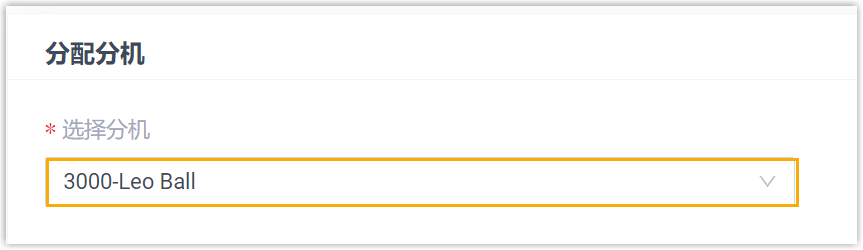 提示: 如果要分配的分机不在列表中,说明该分机已绑定其他话机。
提示: 如果要分配的分机不在列表中,说明该分机已绑定其他话机。- 如需将分机从话机上解绑,请参见 释放绑定在话机上的分机。
- 如需在不解绑的情况下将此分机分配给 IP 话机,你需要 配置分机的 IP 话机同时注册数,因为默认情况下 PBX 仅允许一个分机注册一台 IP 话机。
- 点击 保存。
IP 话机已添加到 PBX,并显示在自动配置话机列表中。
- 设置 IP 话机语言。
- 在自动配置话机列表中,点击 Avaya IP 话机旁边的
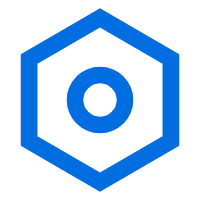 。
。
- 在话机配置页面,下拉到 偏好设置 栏,然后根据话机型号选择话机语言。
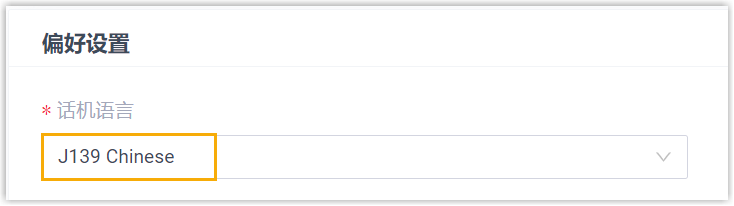
- 点击 保存。
- 在自动配置话机列表中,点击 Avaya IP 话机旁边的
步骤二、在 DHCP 服务器上配置 DHCP option 242
配置 DHCP option 242 指向 PBX。这样一来,Avaya 话机可自动从 PBX 中获取到配置文件。以下将以 Tftpd64 为例介绍如何配置 option 242。
- 在运行的 Tftpd64 软件中,进入 。
- 添加 option 242,并定义配置文件的存放位置。
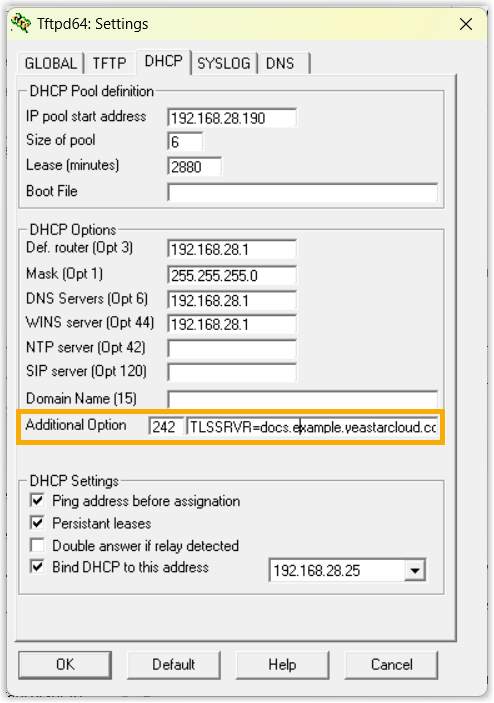
- 在 Additional Option 栏,填写 242。
- 在字段值栏,基于以下格式填入 PBX 上获取的配置链接。
TLSSRVR=yeastardocs.ras.yeastar.com,TLSDIR=api/autoprovision/lgjnRL8CkoYFXWJd,TLSPORT=443,SIG=2- TLSSRVR:PBX 的域名。
- TLSDIR:PBX 上的文件路径 (例如
api/autoprovision/lgjnRL8CkoYFXWJd)。 - TLSPORT:PBX 的服务端口。
- SIG:Avaya IP 话机的软件版本,设置为 2。
- 点击 OK 以保存设置。
执行结果
- 重启 IP 话机后,话机会自动从 DHCP 服务器获取 IP 地址,且可通过配置链接自动从 PBX 上下载配置文件并应用。
- 分机成功注册到 IP 话机上。你可以在 PBX 管理网页上查看注册状态 (路径:)。
